Izmantojot mūsu Cortana integrāciju, ir vieglāk nekā jebkad vienmēr sekot svarīgākajiem uzdevumiem katru dienu. Vienkārši pievienojiet savu Outlook vai Microsoft 365 kontu kā savienotu pakalpojumu pakalpojumam Cortana, un varēsit izmantot Cortana, lai pievienotu atgādinājumus un uzdevumus saviem sarakstiem Microsoft To Do.
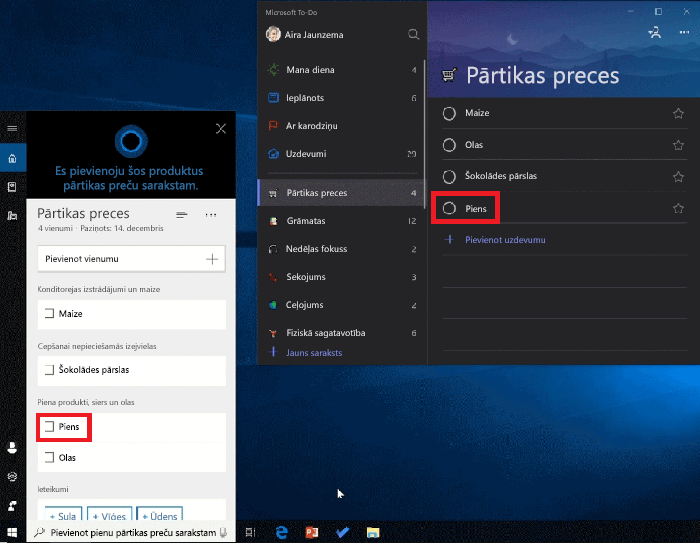
Kā savam Outlook vai Microsoft 365 kontam pievienot līdzekli Cortana?
-
Datorā atlasiet Cortana > piezīmju grāmatiņu > pārvaldīt prasmes > savienotie pakalpojumi vai Cortana mobilajā lietojumprogrammā (versija 3,0 vai jaunāka) atlasiet cortana>Iestatījumi>pievienotie pakalpojumi
-
Atlasiet konta tipu:
-
Ja izmantojat personisko Microsoft kontu, atlasiet Outlook
-
Ja izmantojat uzņēmuma kontu: atlasiet Office 365 (Piezīme: šī opcija pašlaik ir pieejama tikai personālajam datoram.)
-
-
Savienojuma izveide , kā arī atgādinājumi un saraksti, izmantojot līdzekli Cortana, Microsoft To Do un Outlook, tiks sinhronizēti.
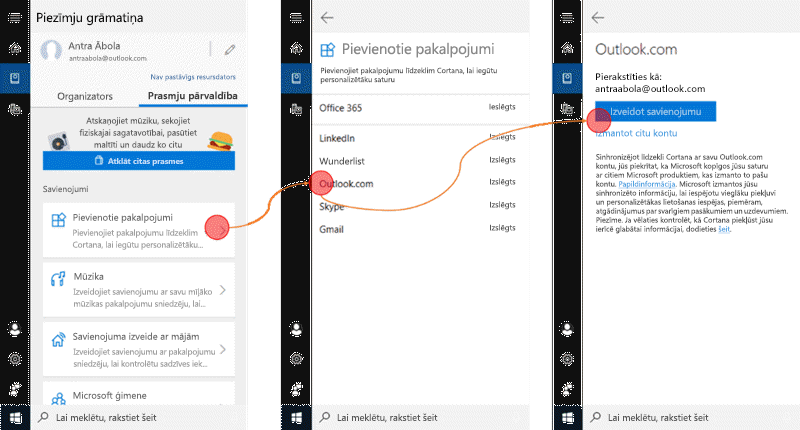
Ja jums jau ir programma Outlook vai Microsoft 365 iestatīts kā savienots pakalpojums līdzeklī Cortana, sāciet sinhronizēšanu, mēģinot veikt kādu no šīm darbībām no jūsu Windows datora (versija 1803 vai jaunāka).
-
Atgādinājumi: Cortana > piezīmju grāmatiņu > organizators > atgādinājumi vai
-
Saraksti: Cortana > piezīmju grāmatiņu > organizators > saraksti
Pēc tam pierakstieties Microsoft To Do lietojumprogrammā vai Outlook ar to pašu personisko vai uzņēmuma kontu, ko izmantojāt iepriekš, iestatot savienotos pakalpojumus līdzeklī Cortana. Visi jūsu atgādinājumi un saraksti tagad tiks sinhronizēti ar Cortana, Microsoft To Do un Outlook.
Piezīme: Cortana integrācija ir pieejama tikai angļu valodā un tālāk norādītajos reģionos — Austrālijā, Indijā, ASV un LIELBRITĀNIJĀ. Ja vēlaties piekļūt no cita reģiona, varat mainīt valodas un reģiona iestatījumus.
Padomi un problēmu novēršana
Kamēr mēs nepārtraukti strādājam, lai uzlabotu un padziļinātu savu Cortana integrāciju, mēs esam informēti par dažiem pašreizējiem ierobežojumiem:
-
Darbojas vislabāk, ja atvienojaties Wunderlist no līdzekļa Cortana.
-
Mēģiniet atkārtoti izveidot savienojumu un iestatīt Outlook vai Microsoft 365 savienotu pakalpojumu, ja atgādinājumi un saraksti nav sinhronizēti ar Cortana, Microsoft To Do un Outlook pat pēc iepriekš aprakstīto darbību veikšanas.
-
Atrašanās vietas atgādinājumus var izveidot tikai līdzeklis Cortana, savukārt varat tos skatīt Microsoft To Do lietojumprogrammā.
-
Ar Cortana pievienotie pielikumi ir pieejami tikai Cortana (netiek sinhronizēti ar Microsoft To Do )
-
Saraksts, kas tiek koplietots starp vairākām personām Microsoft To Do programmā, tiks parādīts tikai Cortana personai, kas to ir kopīgojusi. Visi saraksta dalībnieki joprojām var piekļūt sarakstam Microsoft To Do.
-
Jūsu Windows 10 PC datorā vai iOS tālrunī, iespējams, redzēsit atsevišķu atgādinājumu — no līdzekļa Cortana,Microsoft To Do un Outlook programmas. Uzziniet, kā mainīt paziņojumu iestatījumus operētājsistēmā Windows 10.
-
Varat redzēt atgādinājumu programmu iPhone tālrunī, kas izraisa atgādinājumus. Parasti tas notiek tad, ja "atgādinājumi" ir ieslēgti sadaļā iestatījumi > paroles un konti > Outlook. Izslēdziet atgādinājumu sinhronizēšanu, lai neļautu atgādinājumu programmai izveidot Cortana atgādinājumus.










